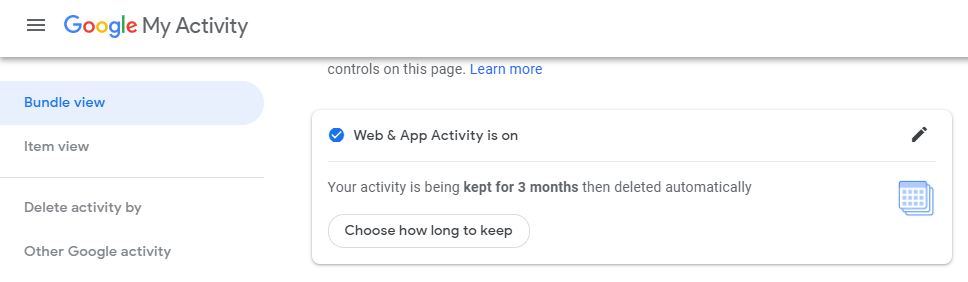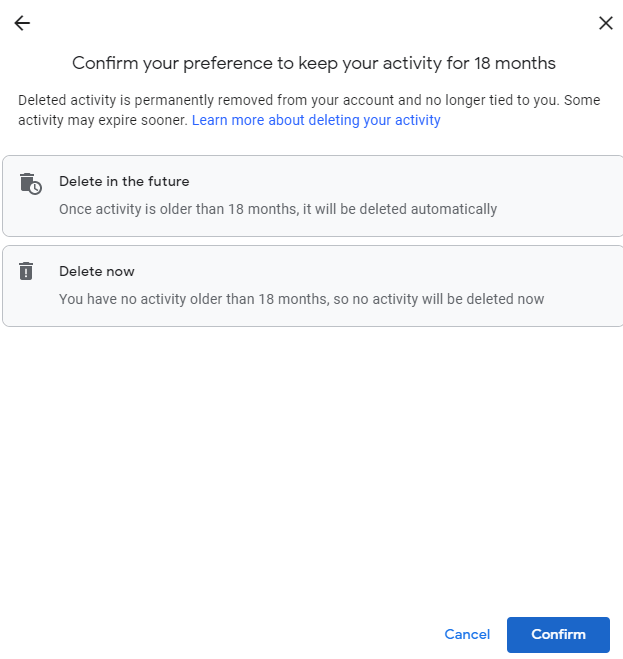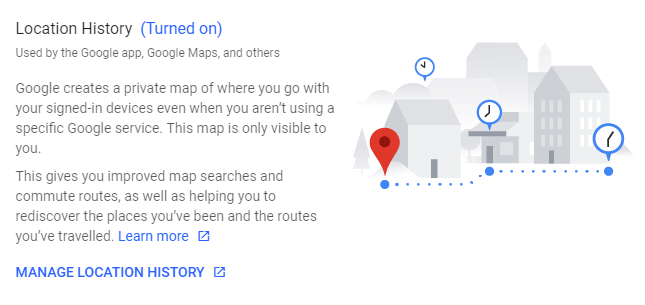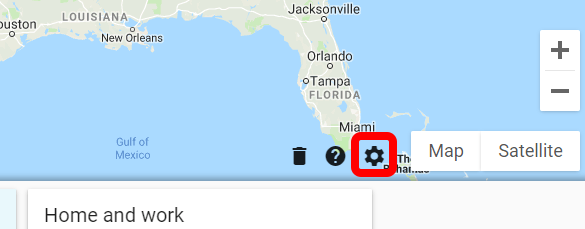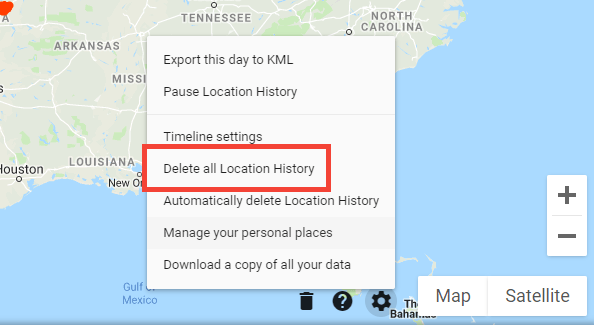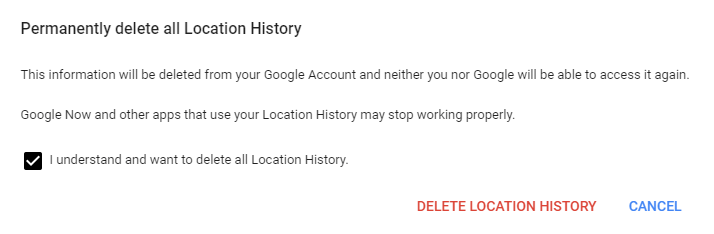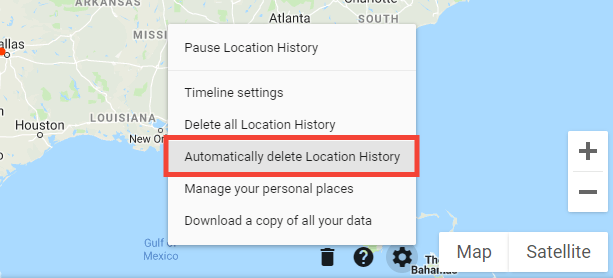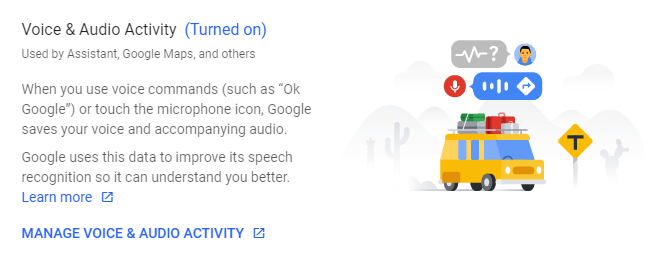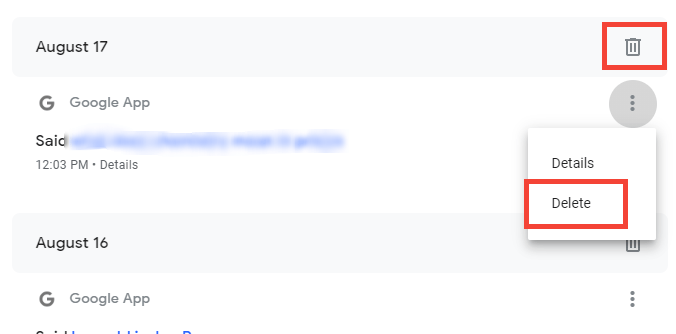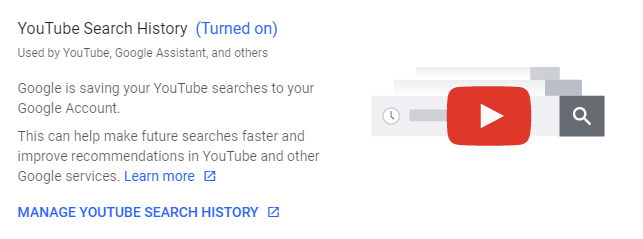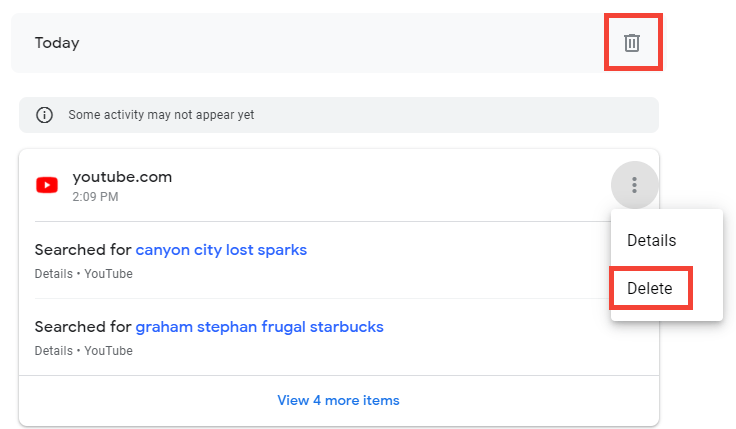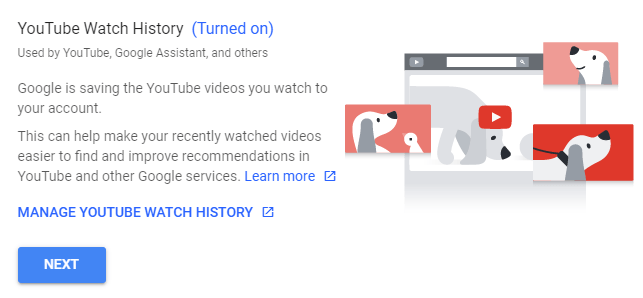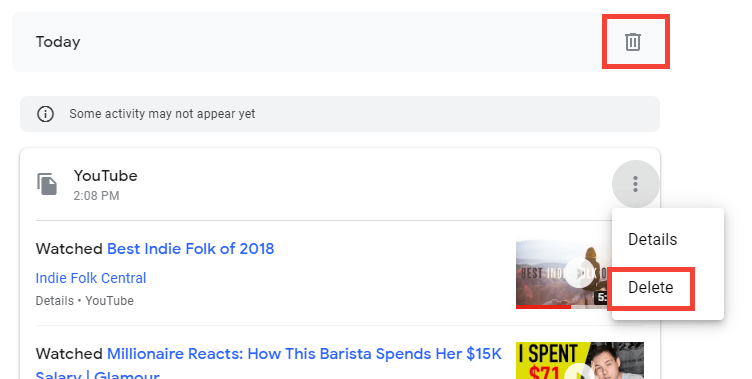Nếu bạn sâu vào hệ sinh thái Google, thì có lẽ bạn đã biết rằng công ty có khá nhiều thông tin về bạn. May mắn thay, họ giữ rất nhiều dữ liệu ở một nơi để bạn tải vềxem video YouTube riêng tư và thậm chí xóa.
Xóa dữ liệu tài khoản Google của bạn không xóa tài khoản Google của bạn; bạn sẽ không mất tin nhắn Gmail, kênh YouTube, tệp Google Drive, v.v. Điều đó thực sựcó nghĩa là xóa dữ liệu của bạn khỏi Google là bạn đang xóa các bản ghi mà Google đang lưu giữ cho bạn, chẳng hạn như nội dung bạn tìm kiếm trên web, ứng dụng bạn mở trên thiết bị, video bạn đã xem trên YouTube, v.v.
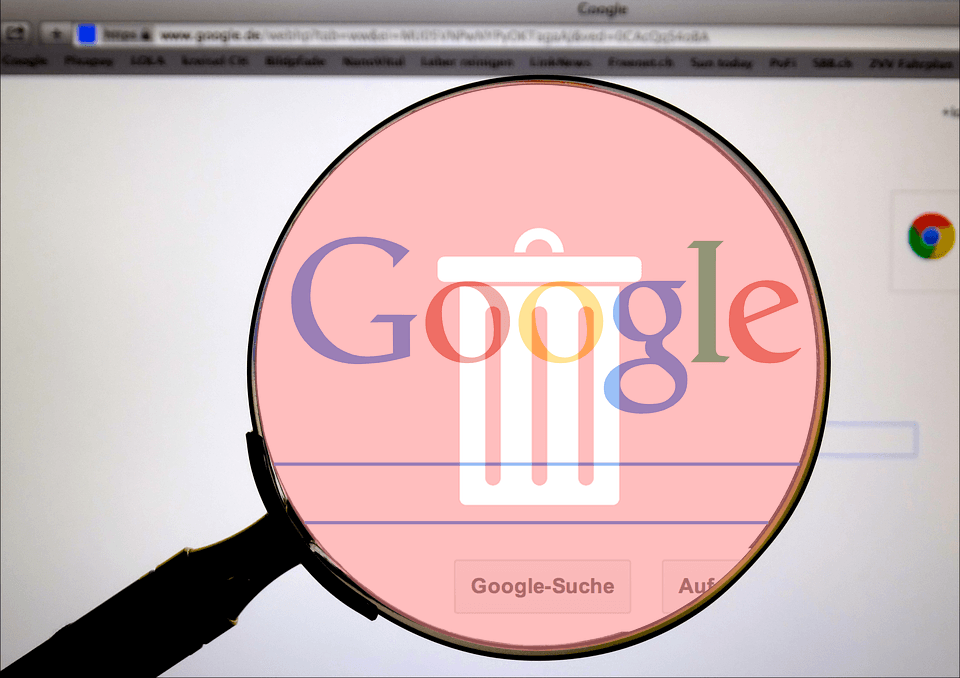
Có hai cách để loại bỏ hầu hết các loại dữ liệu Google - theo cách thủ công và tự động. Bạn có thể xóa toàn bộ khối thông tin cùng một lúc hoặc bạn có thể chọn chính xác những gì bạn muốn xóa trong khi giữ phần còn lại. Ví dụ: bạn có thể xóa lịch sử web của ngày hôm qua, chỉ các bản ghi Google Assistant ngày hôm nay, toàn bộ giá trị tìm kiếm YouTube của năm ngoái, v.v.
Cách xóa dữ liệu tài khoản Google của bạn
Có một số loại thông tin mà bạn có thể xóa, như bạn có thể thấy dưới đây. Bỏ qua phần liên quan đến thông tin bạn muốn xóa khỏi tài khoản của bạn.
Tuy nhiên, trước tiên, hãy làm theo hai bước sau, đây là cách bạn đến đúng trang để chọn nội dung cần xóa.
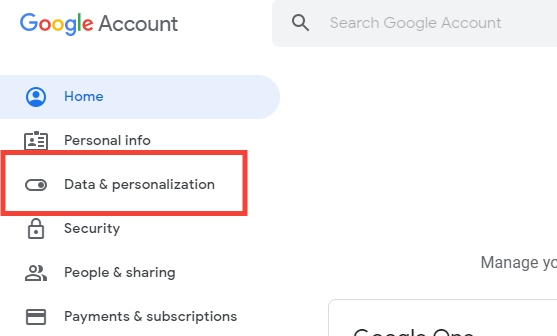
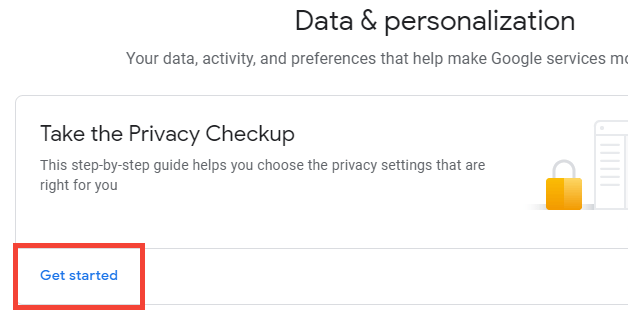
Xóa hoạt động web & ứng dụng khỏi Google
Hoạt động tìm kiếm trên web có lẽ là lý do lớn nhất mà hầu hết mọi người muốn xóa dữ liệu Google của họ.
Khi bạn thực hiện theo các bước này, bạn có thể xóa các mục tìm kiếm cũng như một lượng dữ liệu khổng lồ mà Google lưu giữ cho bạn, chẳng hạn như các trang web bạn đang mở, thông báo bạn đang xóa khỏi Android thiết bị, ứng dụng bạn đang sử dụng, tài liệu bạn đã mở trong Google Docs, ứng dụng bạn đã truy cập trong Cửa hàng Google Play và nhiều ứng dụng khác.
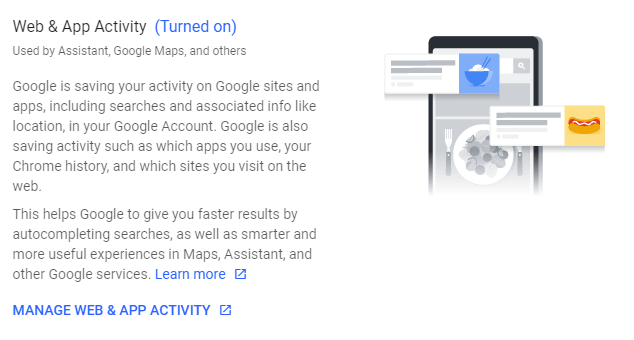
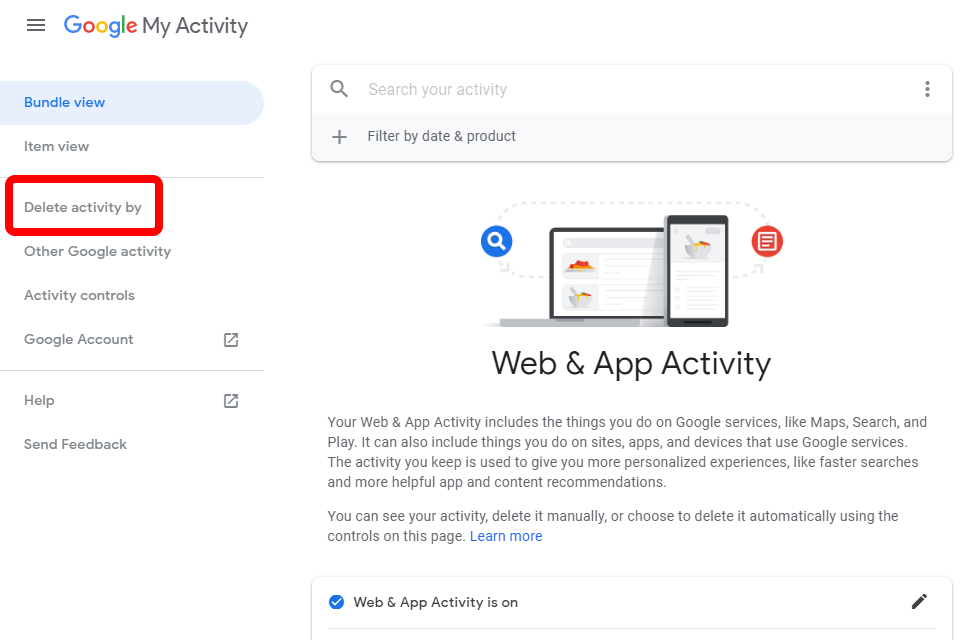
Mẹo: Bạn có thể dừng quảng cáo được cá nhân hóa và kết quả tìm kiếm trên Googlexem video YouTube riêng tư từ cài đặt tài khoản Google của mình.
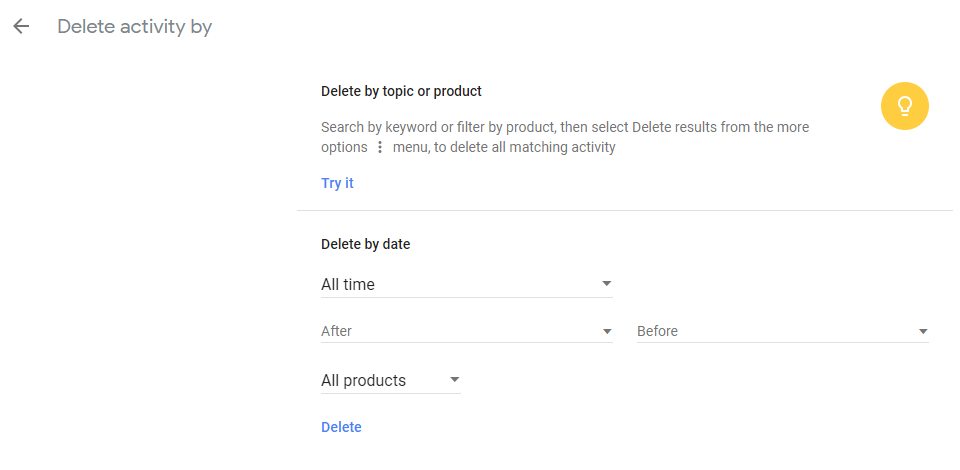
Để tự động xóa web và ứng dụng của bạn, hãy làm theo các bước sau: